泼辣修图5.0中推出了图层功能,作为PhotoShop最核心的概念,今天我们通过一个PS专家的解读,帮助大家更好地理解这一功能。本文为泼辣修图专家顾问团薛欣老师,在今年5月试用泼辣修图5.0之后的评测之作,今天分享给各位辣条。大家有什么疑问也可以在文后留言,我们会邀请薛老师解答。
薛欣
Adobe中国专家组成员
Adobe标准教材编委会委员
ACAA中国数字艺术专家
奥林巴斯签约摄影师
21年来出版计算机/摄影/后期相关书籍及视频光盘60余套
在多家院校、企业累计培训数千课时
2018年受聘为泼辣修图专家团顾问
图文 | 薛欣
模特 | 安益阳
对于不少后期初学者来说,PS的图层功能其实是个挺大的坎儿,很多计算机专业人士可能不觉得。因为常年战斗在后期教学第一线,我感受颇深。图层、蒙板、叠加素材之类的操作是很多新手的噩梦。还好, 图层的坚冰终于被泼辣修图冲破了! 全新5.0的改进极具亲和力,对于初学者来说更易用,对于老手来说更便捷!
图1: 泼辣图层效果 漏光+炫光+蒙版
可能有些朋友会觉得PS的图层非常强大,难道泼辣修图还能超越它?正如你所熟知的,象赢在庞大,豹赢在敏捷,您说谁更强大? 不同的开发思路带来不同的设计理念。这里我打个比方,来解释一下PS和泼辣修图关于图层功能的设计有什么区别。
图2: 泼辣图层效果 替换天空
PS更像是一个功能齐全的超级空厨房,您想到或没想到的功能它都有。就如哆啦A梦的口袋,能够实现你所有的梦想。但是,它只是一个空厨房,什么都需要你从零开始,菜要自己去买, 自己洗、自己切、自己调味、自己烹调。假如家常只是想吃顿饺子,还得从和面、拌馅儿开始。人都是有惰性的,大部分人熬不到这一步就去点外卖了。
图3: 泼辣图层效果 自定义 两图叠加
而泼辣修图也不是什么快餐店,更像是一个智能厨房。特别是5.0的图层,设计理念是对传统图层功能的颠覆。他等于把图层、蒙板、现成的素材整合到一起,用户只需选择想要的效果就可以了。就好像厨房里按了一个自动烹调机。如果又想吃饺子了,只需选择 煮饺子>猪肉韭菜馅>少盐 即可。当然,想吃什么陷儿,您自己选择就是。
图4: 泼辣图层效果 天气-小雪
想要快速学会一门技能,最讲究的就是要善于总结。而泼辣修图在图层方面设计的切入点正是来自总结。正所谓 赚钱是手段,不应该是目的,目的是享受生活。 咱们来套用一下,图层是手段,不是目的,那目的是什么?泼辣修图的图层功能,正是把常见的、需要用图层实现的最终效果总结了出来。比如添加光效、合成天空、二次曝光、叠加划痕等,跟选菜单一样,现成都备齐了,选一下就得了。没错,从未有过的简单易用、如释重负。
图5: 泼辣图层效果 自定义 两图叠加
正如我们刚才所描述的,泼辣修图把平时常见的图层效果进行了打包,您要做的只是选择要哪种样式而已。这里给出的特效包,几乎涉及到用图层能够创建的方方面面。比如添加漏光炫光、天空云彩、灰尘划痕等。
泼辣修图的图层功能目前拥有漏光、炫光、天空、云彩、天气、双重曝光、渐变色、双向色、灰尘和划痕、自定义等10项素材,未来还将推出更多有趣好玩的各类图层素材。
图6: 泼辣图层效果 漏光+渐变色
另外,千万不要武断地认为手机的APP,相对于电脑软件来说就是简陋的代名词。正所谓麻雀虽小,五脏俱全。您在PS图层里面用过的不透明度、混合模式、蒙板等在泼辣修图里几乎全有,如果有PS基础,泼辣上手极快的。这里我做了个简单的小例子,从头走一遍您感受一下?
首先,点泼辣修图左上角打开素材。在右下角工具里找到图层,把它添加进来,这个很方便。点按后,里面大约有十种特效包,有用来添加光效的、有用来辅助调色的、有合成素材的,我就不一一列举了。
图7: 多种图层效果包
选择漏光,这是模仿以前胶片机时代洗照片不小心漏光的情况。其实叫什么或者深层原理并不重要,你依据您的审美任性的选择一款效果就可以了。我个人非常喜欢,它会给照片带来更加梦幻的感觉。
图8: 添加漏光图层效果
选出您的最爱之后,为了进一步强调梦幻的感觉。我又添加了一个炫光图层,炫光是为照片添加光线,类似PS著名的插件-Light Factory。添加该图层后,光线的位置肯定是默认的,多半角度、大小都是要修改的。选择炫光层,其周围会出现一个控制框和多个白点状的控制手柄,类似于PS的自由变换类工具。按着不放拖曳中间可以移动,拖曳控制手柄可实现缩放和旋转。位置、大小和角度都合适后,点右下角的对勾确认。
图9: 添加炫光图层效果
不得不说,泼辣修图的图层功能真是够强大的。PS的混合模式很多年没太大变化,而泼辣修图的混合模式几乎和PS一样丰富。通常情况下,泼辣修图会预先给您设置好一个混合模式,往往是遮蔽,效果不错。但在本例中,颜色的光线不太明显,所以我们点两个小方块串起来的小图标,混合模式会悬停在那里,我们可以选择一个更合适的,这里我选择添加。我觉得悬停这种作法非常方便,在PS里不管是用鼠标还是键盘方向键,切换混合模式总不是那么舒服,而在苹果MAC系统下,PS混合模式切换方法更繁琐,不能忍呀不能忍。
图10: 选择添加混合模式
因为添加这种混合模式并没能完全的屏蔽掉炫光素材的背景。所以出现了生硬的边缘(红色箭头所指),这显然是不能过关的。但很幸运,我们可以轻易用蒙板将硬边儿给擦除掉。图层是活的,您可以点炫光图层再回去修改。
图11: 注意生硬的边缘
右下角有一个像小橡皮擦的图标,点按后可出现多种方式把不要的区域擦除。这里我就选择第一个橡皮。顺便说一下,这个弹出的列表也是悬停的,非常方便。
图12: 选择橡皮工具
右侧边缘红框里的三个小图标用来设置橡皮。可以选择橡皮的大小、不透明度和边缘羽化的程度。羽化通常默认是放在边缘最柔的状态,画笔要足够大,不透明度保持不变。这样擦拭出来会更自然,与背景融合的也更好。再往下的两个小图标顺便说一下,是反相和可见性。
图13: 使用橡皮擦除生硬边缘
蒙板的编辑确认后,又回到了炫光图层的编辑状态。为了让该层和背景融合的更自然,过渡更细腻。把该图层的总体不透明度降低一些,方法可以尝试图中箭头所指区域。
图14: 降低整体不透明度
好了,这样就完成了照片的处理,可以点右上角保存输出最终结果了。经过简单的试用,我轻易就被泼辣修图的图层功能之强大所折服。您能想到的功能它应有尽有,而且更方便、易用。亲测不到20分种,我就能使用的游刃有余了。操作直观、效果突出。忽然让我这样一个没太多艺术细胞的技术控,也有了染指艺术殿堂的幻想了,嘿嘿。
图15: 可添加多个图层效果
最后总结一下吧,因为泼辣修图5.0的图层功能过于强大。即便已经尽了力,我也只够给大家展示它的冰山一角。其它效果还有很多,比如轻松合成天空、星空、白云、雨雪。添加灰尘和划痕产生怀旧、脏玻璃等效果。还可以使用渐变色和双向色来为照片添加梦幻迷离的混搭色调。更重要的就是自定义,可以选用任意两张恰当的照片叠加出二次曝光的效果。这么多功能,就等待您自己去探索了。